入门第一课 Python入门涉及的问题及简单示例
很多初学者都在问:我想自学Python,该怎样入门?入门选择哪些书籍?
下面,我以自己的理解作出解答。
1、先说明大体的学习进度。
Python确实入门较为容易,语法清晰易懂。一旦入了门再想提高就和其他编程语言一样复杂啦。切忌好高骛远,以为入了门就是大神。每天静下心来,专注在屏幕前看书、敲代码2个小时,我用了几个月才入门(当然每个人的基础不同,对新知识接受能力也不一样)。
2、无论自学什么技能,看书是少不了的。
那么问题来了,没有(计算机)基础,看哪些书籍合适呢?我的推荐是《与孩子一起学编程》。在我学习这本书的过程中,一度怀疑小孩子看这个能否看懂,反正我学起来并不轻松。按照书本上的范例一边看,一边敲代码,一边思考。整本书看下来,扫盲效果很好。
3、只看书是不可行的,要一边看书,一边亲自敲代码。
这个问题要有一个清醒的认识,别自以为看了书就能学会,因为看明白和真明白是两回事。
首先,去Python官网(https://www.python.org)下载Python的安装文件。
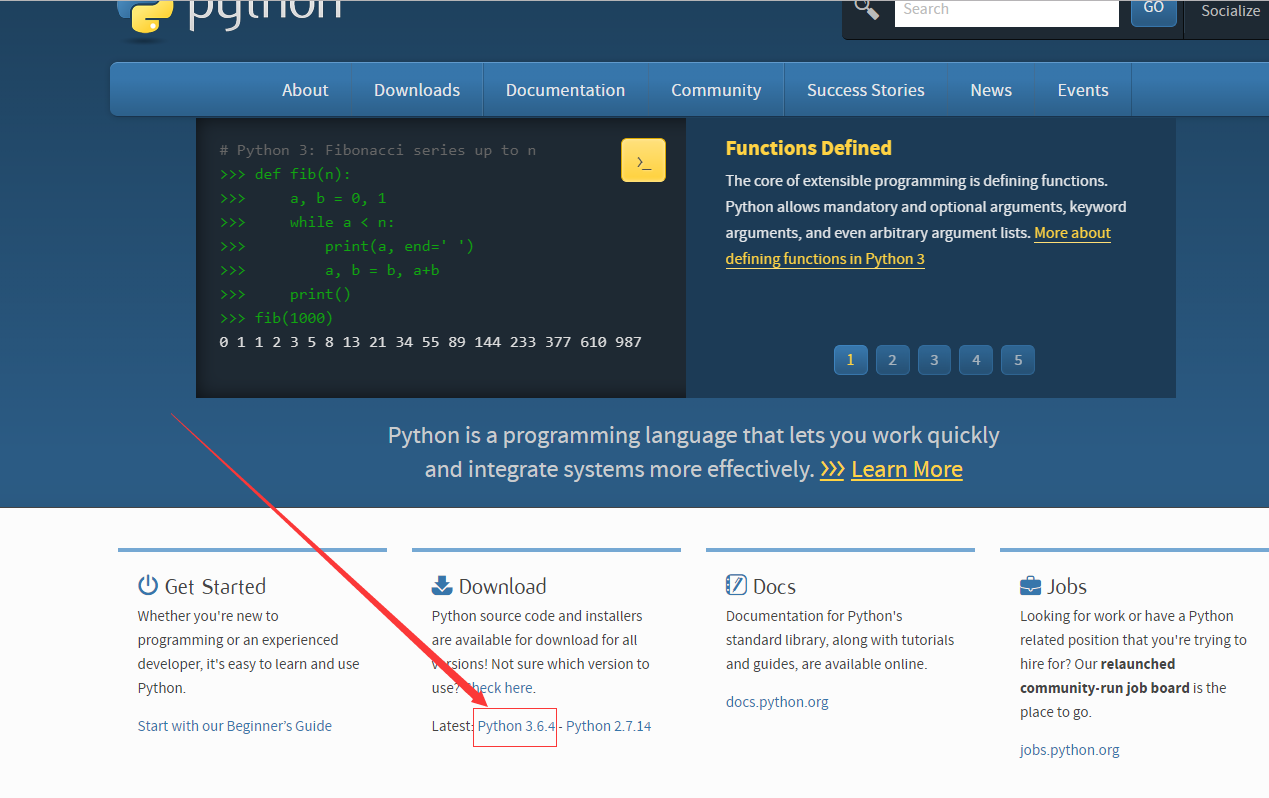
点击上图中红框部分,进入版本选择页面,拖拽到页面下方:
根据你电脑安装操作系统不同选择不同的版本,这里只对Windows系统做讲解
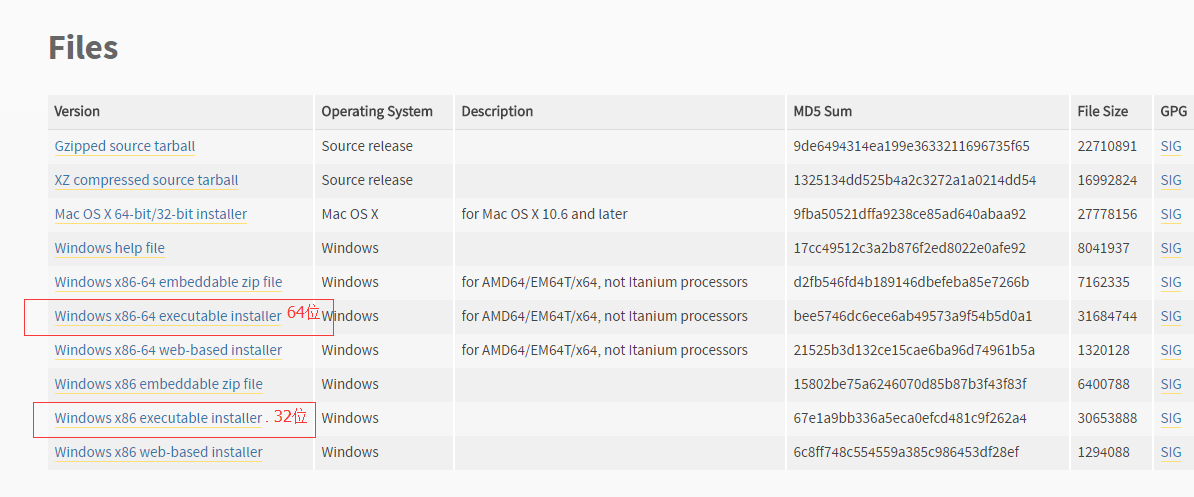
如果是64位系统,就选择安装64位的(安装32位的也可以但无必要);如果操作系统是32位的,就只能安装32位的。编程语言并无区别。
这里要说明一下:当前Python有2大版本,分别是2.x和3.x。建议大家直接学习3.x。2.x再过几年就不会再更新了。
专业开发人员大多使用Linux操作系统。作为初学者,估计没有几个人能熟练使用Linux;所以在这里不建议初学者一并学习Linux,待你熟悉了python后有精力再学Linux不迟。我们常用的Windows运行Python毫无问题。
4、安装过程就不说了,一路next,建议大家按照默认安装(尤其是安装路径)。Python是免费的,不涉及版权问题,也就是说不存在盗版不盗版的问题。
5、安装完毕后,点击桌面左下角的“开始”,查找Python3.6,单击后在点击IDLE(Python 3.6 64-bit)
<注:因为我安装的是64位的Python的,所以这里显示的是64-bit>
就可以打开Python的编辑环境啦。所谓编译环境,就是你练习敲代码的地方。这个编译环境很方便,可以把你编写的代码做运行,得出结果。对于只使用Windows的人,使用图形化的界面更容易。
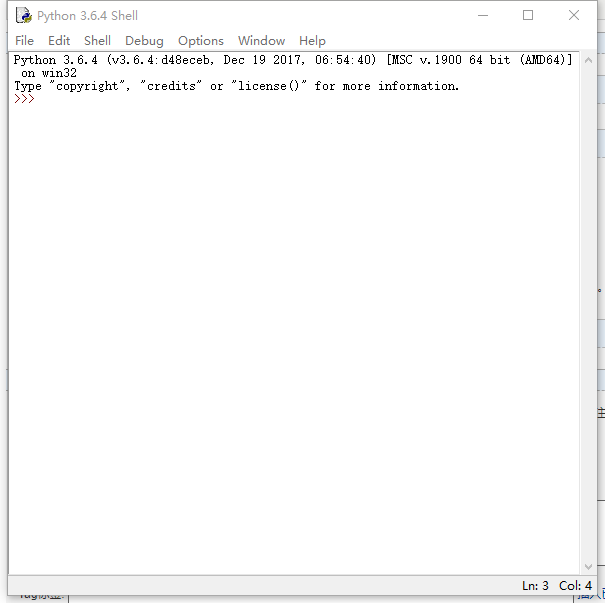
或者按键盘的win+R,输入cmd回车,输入python回车就可以带出相应的信息
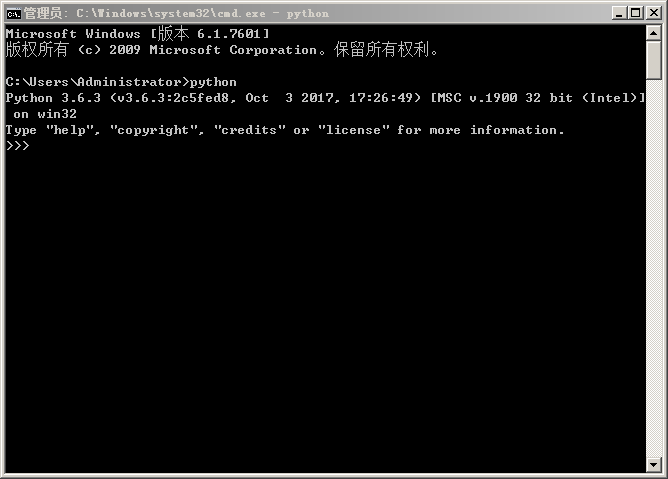
6、配置环境变量
我的电脑是win7。配置过程如下:
6.1右键“我的电脑”,点击“属性”;
6.2点击左侧的“高级系统设置”;
6.3点击右下角的“环境变量”;
6.4在“系统变量”一栏中找到“Path”,单击后再点击“编辑”;
6.5“变量值”一栏,到文本末尾输入一个分号(英文输入状态),然后把你电脑上Python的安装目录粘贴进来;安装python时我选择默认安装,然后在这里我添加了2个地址,分别是
C:\Users\Administrator\AppData\Local\Programs\Python\Python36-32\;C:\Users\Administrator\AppData\Local\Programs\Python\Python36-32\Scripts;
第一个是我电脑上python.exe所在的目录,中间用分号(英文输入状态)隔开;后面的目录存放了一些安装文件,都是.exe文件。
6.6点击“确定”--“确定”--“确定”。配置完毕。
7、关于计算机语言的说明
我们知道人类社会,沟通很重要。中国人之间沟通,说中文;美帝那边讲英语;各地还有方言。财务人员要讲财务的术语,律师呢要说法律专业的名词。其实道理都是一样的:要想让对方明白你说话的意思,你就要按照“行规”来说话。
计算机呢?目前的计算机,还无法直接听懂看懂人类的语言,也就是说计算机无法理解人类的自然语言。所以要编程,也就是要让程序看懂我们的想法,就要按照计算机的“行规”来写代码;只有代码符合计算机的语言要求,程序才能正确执行。
每一种编程语言都有不同的要求。我们称之为“语法”。
Python也有自己的语法,无非Python的语法较为简单。下面我们看一个实例。
8、让Python执行一段代码
进入第5步中IDLE的界面,我们切换到英文输入法,输入:
print("I wanna learn Python!!!")
按回车,IDLE会立即执行你的命令。看一下效果
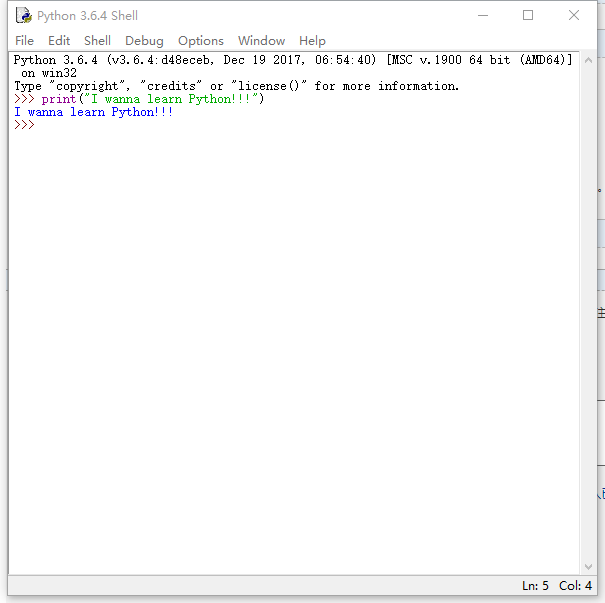
分析一下:
1)IDLE是一个编译器,可以执行你输入的命令。
2)示例中我们让Python打印一句话,语法规则是print(" "),在一对儿双引号(一对单引号也可以)中输入你想打印的话;实际上Python看到你输入了print就知道你要打印一段话,按照语法要求把你要打印的内容写进去,Python就知道应该去打印哪些内容。
3)按回车键执行,就会显示结果。
如果按win+R,输入python回车,也可以在命令行页面做同样的事情:
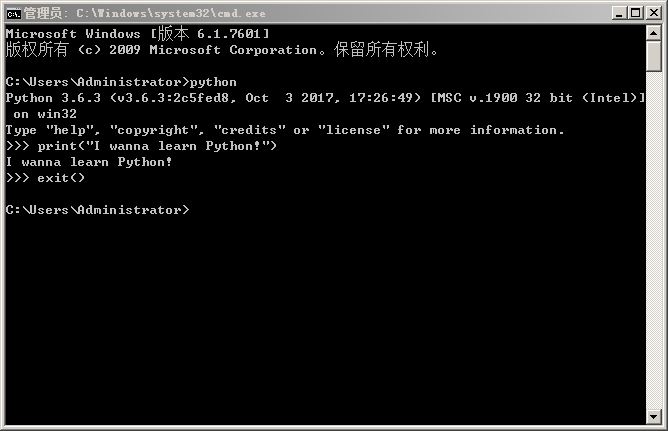
分析一下:
1)输入python回车,可以带出信息,同时出现了>>>,代表可以输入Python的命令了。
2)同样是输入打印一段话的命令,回车后打印了结果。下一行开头仍然是>>>,表示可以继续输入命令。
3)需要退出python环境时,可以输入exit()后回车,即退出Python环境。
9、如果仔细看完上述文字和图片,安装了Python并执行了打印命令,那么你已经完成了Python入门中的入门。
10、学习Python是一个长期的过程,要坚持,不要着急。因为涉及的东西实在是太多了。没有基础的初学者,如果一上来就想短短几天就学会,定下一个不切实际的目标,弄不好会迅速丧失信心进而放弃学习。
附:我经常使用的有两部电脑,分别是win7 32位和win10 64位。涉及系统信息显示不同的请注意:win7上使用的是32位的3.6.3,win10上使用的是64位的3.6.4。
11、我们熟悉的Windows操作系统,是微软公司推出的(当然也有熟悉苹果的操作系统,还有大牛熟悉Unix和Linux)。我们也应该知道,一部电脑只有Windows,也就能开机做几样简单的工作:听歌看电影上网;要想做其他事情,还需要我们自行安装自己需要的程序:有办公软件Microsoft office、有游戏、还有可以替代windows默认程序的浏览器(比如chrome、火狐)、听歌(网易云音乐、QQ音乐)等等。
Python也有一些软件(术语称之为模块,或第三方库)需要我们自行安装并配置路径(如果在6.5中已经做好配置,之后就无需另行配置)。
可以安装pip这个软件,然后通过pip来手动安装我们需要的第三方库,从而进一步扩展Python的功能。下面一起看一下:
11.1我的python是3.6.3(或3.6.4),后来看到有人说已经内置了pip,当时我还不知道,自己上网找到pip.exe文件,放进C:\Users\Administrator\AppData\Local\Programs\Python\Python36-32\Scripts。然后win+R,切换到该目录,然后输入pip后回车,就能安装pip这个软件。
11.2安装好pip之后,可以升级pip,在命令行模式中输入pip install -U pip,系统会自动升级。
11.3安装第三方库,在命令行模式输入pip install 模块名,比如pip install Numpy,回车即可。
11.4能安装就能卸载,pip uninstall 模块名。
11.5使用pip很方便,只是pip默认从国外服务器下载文件,蜗牛一般的网速是我等不能忍的。清华有一个服务器可供替换,速度快很多。现在看下如何切换:
有两个法子处理,一个是临时添加清华的地址,但这样麻烦,每次都要写一串清华的地址,这里不推荐。
另一个法子是直接修改配置文件:
找到你电脑上面的appdata的文件夹,下面可以找到pip文件夹。在这个文件夹下新建一个txt文档,文件名为pip。在txt文档中写入:
[global] index-url = https://pypi.tuna.tsinghua.edu.cn/simple
保存后关闭文档,然后把后缀从txt修改为ini 完毕。这样一来,速度就很快了。



